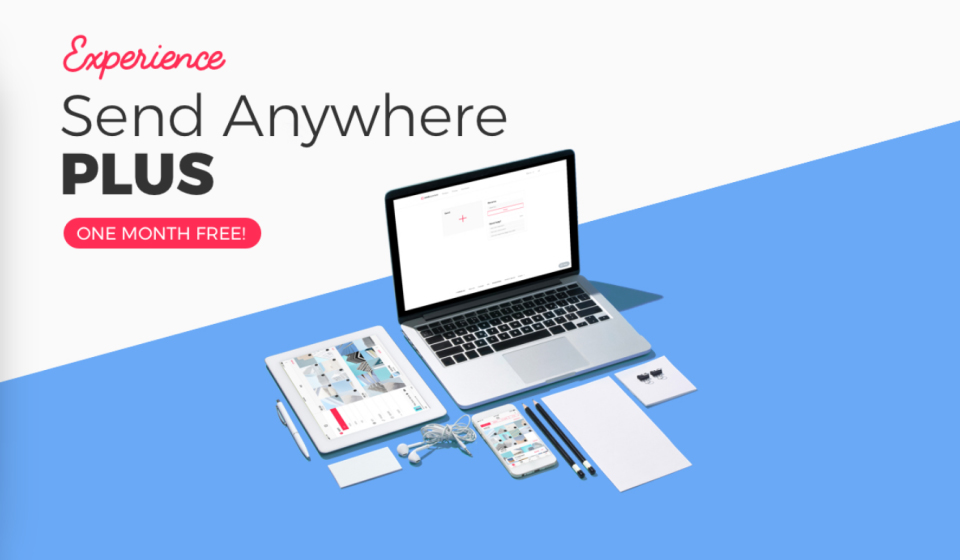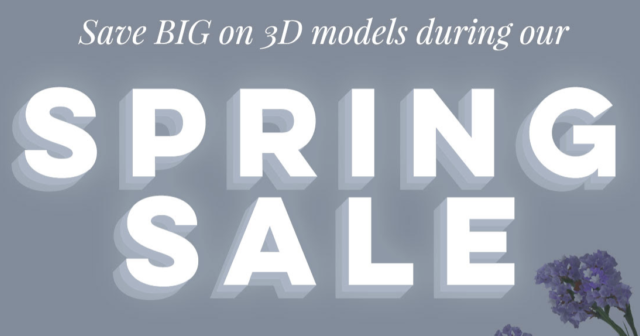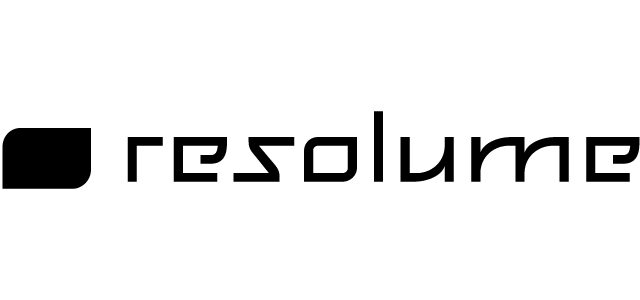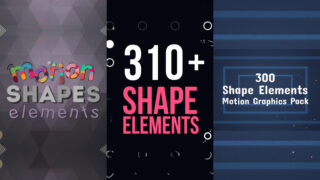こんにちは!まるもりです。
みなさんは、Windowsでも、MacのようにAirdropのように簡単にファイルを送れたらいいのにと思ったことはありませんか?
今回は、WindowsとMac間のやりとりでAirdropのように使えるSend Anywhereのご紹介です。
SendAnywhere とは?
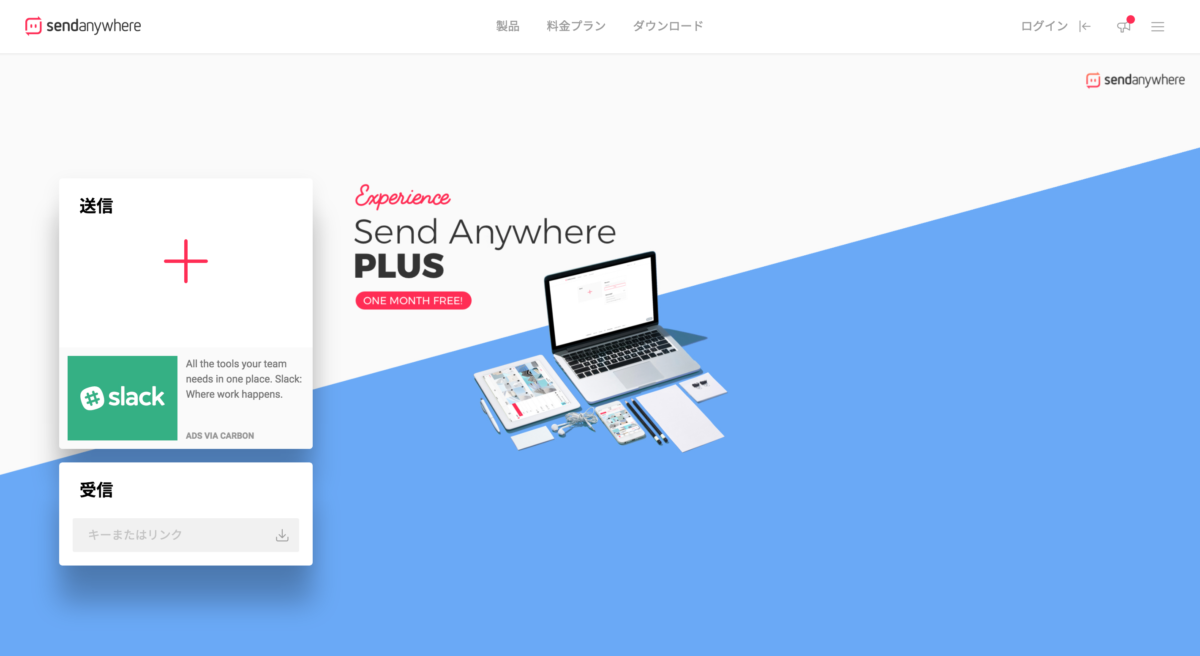
https://send-anywhere.com/ja/
Send Anywhereは、ファイルをアップロードした後、番号を相手に教えることで、ファイルをダウンロードすることができるサイトです。
無料版だと、10GBまでと制限がありますが、Gigafile便やfirestorageのようにメールアドレスを使わずやりとりができるので、ちょっとしたファイルをやりとりする際に重宝します。
やり方は簡単で、Send Anywhereのサイトにアクセスし、渡したいファイルをアップロードします。
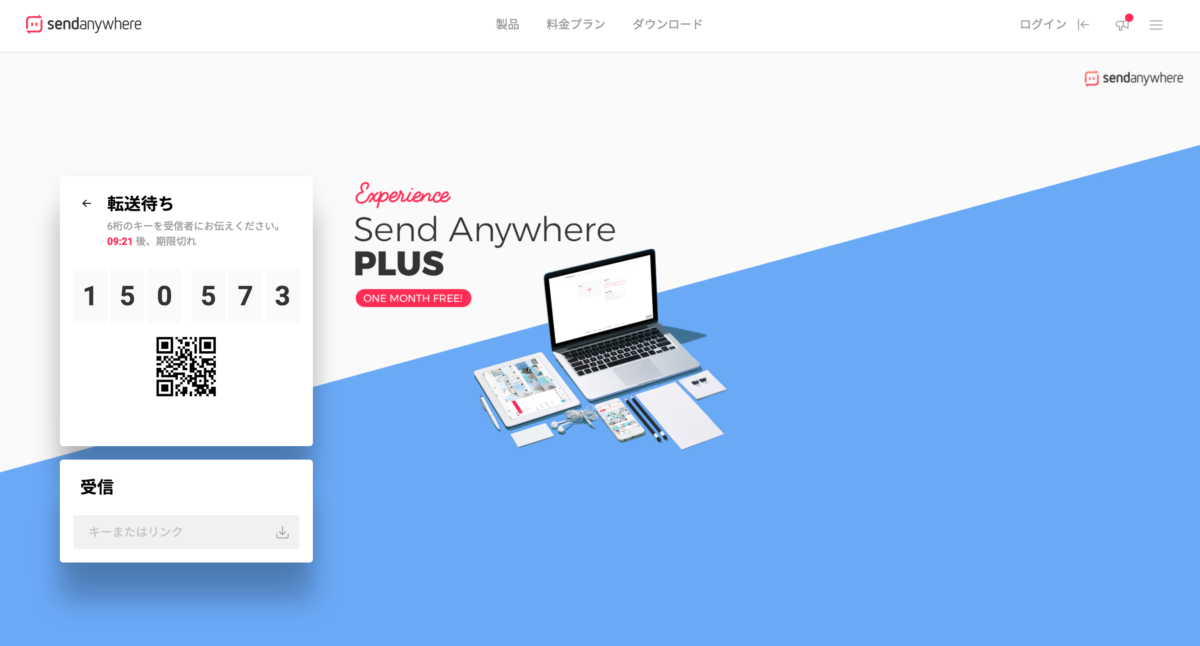
送信を押し、表示された番号をメモします。
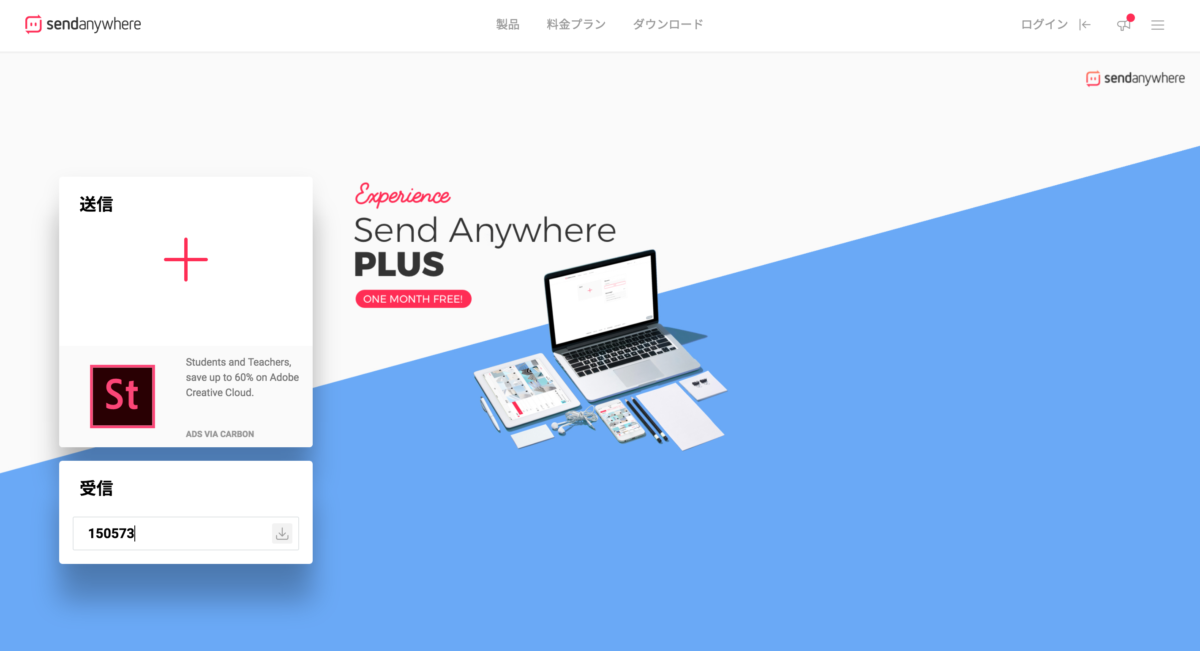
相手にもSend Anywhereのサイトにアクセスしてもらい、受信のところに番号を入力してもらうことでファイルをダウンロードできます。
ダウンロードできる時間は10分間なので、すぐにダウンロードしてもらうようにしてください。
まとめ
WindowsとMac間でのやりとりを効率化できるSend Anywhereのご紹介でした。
ファイルをやりとりする際に便利なので、ぜひ利用してみてください^^
クリエイティブ系のサブスク「Envato Elements」では、年間$199で映像製作に役立つ素材やテンプレートを無制限にダウンロードできます。
5,800万以上のイラスト素材/写真素材/映像素材/Ae・Pr等のテンプレート・プリセットを自由に使えるため、仕事だけでなく、自主制作や、Ae/Prを勉強中の人もプロジェクトの中を見て勉強できたりと、幅広い場面で役立ちます。
映像制作者からデザイナーまで、クリエイティブに関わる全ての方におすすめなので、ぜひ使ってみてください!